Как установить Ghost на VPS

Где еще как не на сайте, работающем на Ghost CMS рассказать про установку этой системы? Для этого потребуется совсем немного времени, денег и кофе.
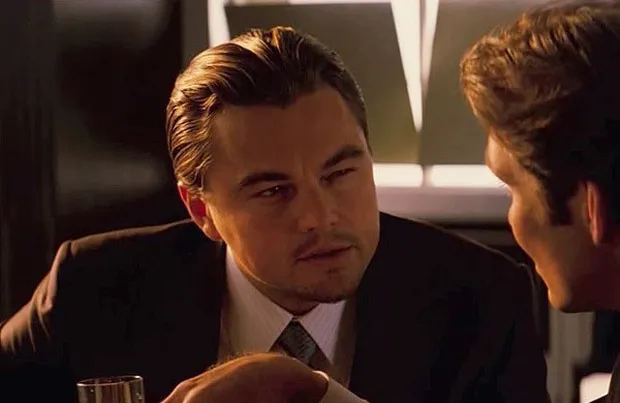
Почему не Wordpress?
Wordpress за последнее время разросся до каких-то монструозных размеров. Для небольших сайтов он стал слишком избыточным. Да, для WP написано огромное количество тем и плагинов, а инструкций, наверное, еще больше, но это тоже своего рода проблема. Какой плагин выбрать? Какую тему? А что произойдет при обновлении Wordpress? Не сломается ли что-то, так как автор темы не обновил ее под новую версию? Проходили знаем. А отказываться от обновлений WP не вариант, так как он то еще решето и уязвимости находят в нем регулярно.
А Ghost - легкий движок для небольшого сайта. Да и попробовать что то новое всегда интересно.
Подготовка к установке.
Для установки Ghost буду использовать VPS от Timeweb Cloud. Для этого подойдет и минимальная конфигурация за 188 рублей в месяц с 1 x 3.3 ГГц, 1 Гб оперативной памяти и 15 Гб NVME SSD. Для пробы и тренировки самое то, но если точно настроены серьезно, то лучше выбрать старшие конфигурации. На младшем VPS, например, при обновлении Ghost могут возникнуть проблемы из-за нехватки оперативки (но обойти при желании их можно).
После регистрации в Timeweb Cloud попадаете в панель управления.
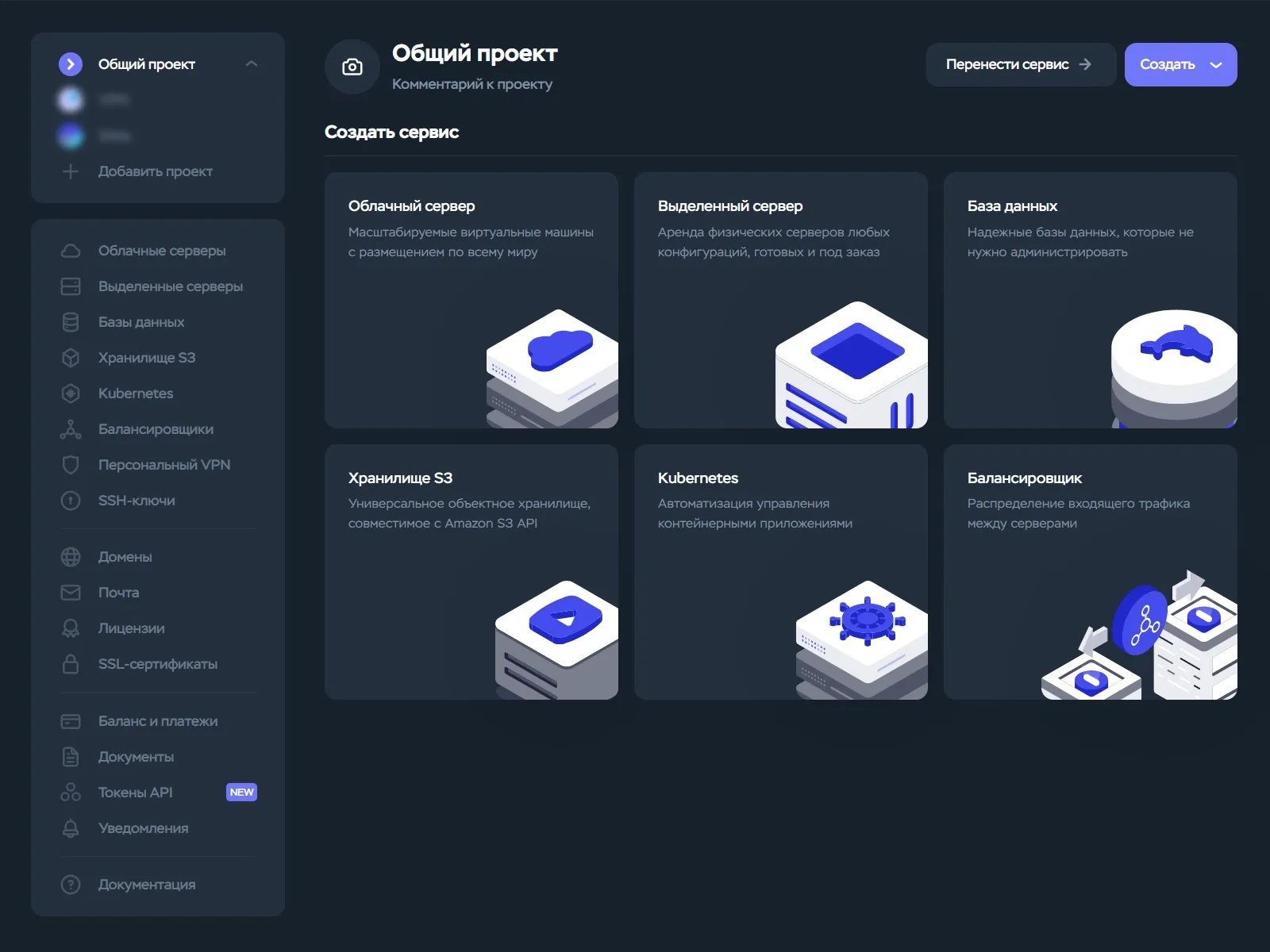
Выбираем «Облачный сервер», необходимую конфигурацию. Если просто пробуете и тренируетесь, то бекапы можно пока что не подключать. А так всегда лучше их использовать (но подключить можно будет и потом, при желании и необходимости).
В качестве операционной системы Ubuntu 22.04. Просто привычнее, да и официальная инструкция также предлагает использовать эту ОС.
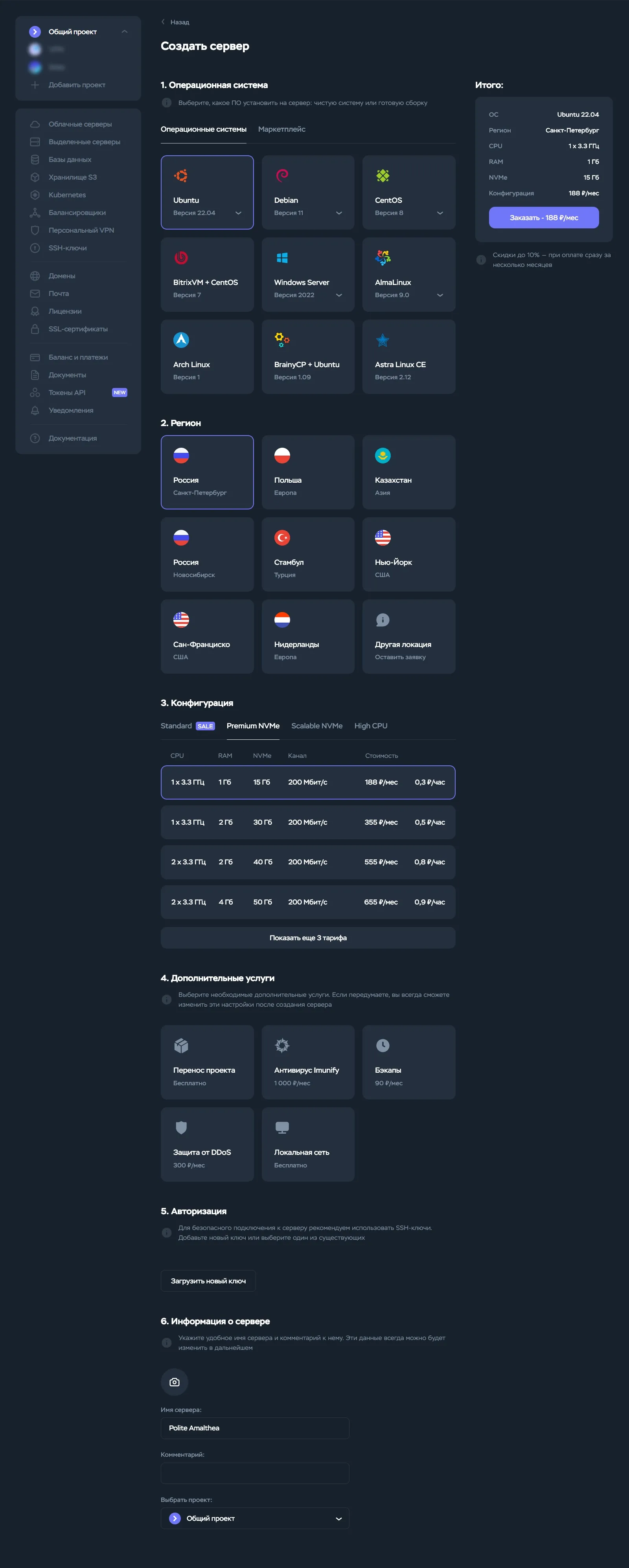
Для дальнейших действий необходимо «привязать» домен к приобретенному серверу, прописав необходимые DNS-записи.
Как настроить DNS-записи
Вот неплохая инструкция от Timeweb для разных регистраторов. После того, как все сделаете необходимо подождать какое то время, для того, чтобы DNS обновился.
Если домена еще нет, то вот как это можно сделать.
Как зарегистрировать домен
Инструкция. Тыц.
Настройка VPS
После того как купили VPS и привязали домен можно перейти к настройке сервера. Для этого понадобится PowerShell, который умеет работать по SSH.
Открываем окно PowerShell и набираем следующую команду:
ssh root@server_ipВместо server_ip необходимо указать ip-адрес сервера из письма от Timeweb Cloud. Пароль будет доступен в панели управления
После успешного подключения первым делом надо обновить ОС, так как не всегда используются самые свежие образы операционок с обновлением до последних версий пакетов.
sudo apt update && sudo apt upgrade -yТеперь необходимо сменить пароль для root-пользователя. Естественно лучше использовать как можно более сложный пароль и стоит его сохранить (в идеале в менеджере паролей, да и для генерации пароля лучше использовать тот же менеджер паролей).
sudo passwd rootДля смены пароля его необходимо ввести дважды.
Теперь перейдем к смене порта для SSH:
sudo nano /etc/ssh/sshd_configОткрывается конфиг-файл в редакторе nano. Ищем строчку «#Port 22» и над ней печатаем:
Port port_numberВместо port_number необходимо ввести произвольный номер порта, лучше использовать пятизначный
Перезапускаем SSH, чтобы новые настройки вступили в силу.
systemctl restart sshdВ дальнейшем для подключения по SSH надо будет указывать номер этого порта: ssh root@server_ip -p port_number
Теперь перейдем к настройке firewall'а.
sudo ufw allow port_number/tcpВместо port_number указываем выбранный номер порта для SSH
Включаем firewall:
sudo ufw enableИ проверяем статус:
sudo ufw statusТеперь необходимо создать нового пользователя.
sudo adduser user_nameuser_name заменить на выбранное вами имя пользователя
Дважды вводим пароль для нового пользователя. Он должен отличаться от пароля для root. Остальные поля можно оставить пустыми. Теперь добавим созданному пользователю sudo права.
usermod -aG sudo user_nameuser_name - имя пользователя из предыдущего шага
Переключаемся на этого пользователя и продолжим настройку сервера из-под него.
su - user_nameУстановка необходимого софта и создание директорий
Nginx
Устанавливаем веб-сервер Nginx:
sudo apt install nginxИ открываем доступ для Nginx в firewall'е.
sudo ufw allow 'Nginx Full'При желании можно проверить настройки firewall'а (это необязательно).
sudo ufw statusMySQL
Теперь перейдем к установке MySQL. Именно из-за этого у меня не получалось установить Ghost по официальному мануалу, возникала ошибка с настройкой базы данных.
sudo apt install mysql-serverЗаходим в MySQL.
sudo mysqlЗадаем пароль для root-пользователя.
ALTER USER 'root'@'localhost' IDENTIFIED WITH mysql_native_password BY 'password';Вместо password указать выбранный пароль. Он должен отличаться от от всех других паролей
Теперь добавим пользователя MySQL для Ghost:
CREATE USER 'user_name'@'localhost' IDENTIFIED BY 'password';user_name - имя пользователя, password - пароль для этого пользователя
Создаем базу данных для будущего сайта
CREATE DATABASE databese_name;database_name - имя базы данных, которое вы придумали
И даем новому пользователю полный доступ к созданной базе данных.
GRANT ALL PRIVILEGES ON database_name.* TO 'user_name'@'localhost';FLUSH PRIVILEGES;И выходим из MySQL:
exitNode.js
Ghost рекомендует использовать Node.js 16 версии. Ее и поставим.
Скачиваем и устанавливаем GPG-ключ.
sudo apt update
sudo apt install -y ca-certificates curl gnupg
sudo mkdir -p /etc/apt/keyrings
curl -fsSL https://deb.nodesource.com/gpgkey/nodesource-repo.gpg.key | sudo gpg --dearmor -o /etc/apt/keyrings/nodesource.gpgСоздаем deb-репозиторий:
NODE_MAJOR=18 # Указывается необходимая версия. В данном случае - 18
echo "deb [signed-by=/etc/apt/keyrings/nodesource.gpg] https://deb.nodesource.com/node_$NODE_MAJOR.x nodistro main" | sudo tee /etc/apt/sources.list.d/nodesource.listОбновляем пакеты и устанавливаем Node.js
sudo apt update
sudo apt install nodejs -yGhost CLI
Ghost CLI - это инструмент командной строки, который автоматически установит Ghost и необходимые зависимости.
sudo npm install ghost-cli@latest -gСоздание директории для сайта
sudo mkdir -p /var/www/site_namesite_name - заменить на адрес вашего сайта
Меняем владельца созданной папки на нашего пользователя:
sudo chown user_name:user_name /var/www/site_nameuser_name - имя пользователя, которого создавали ранее, site_name - имя папки сайта
И задаем необходимые разрешения:
sudo chmod 775 /var/www/site_namesite_name - имя папки сайта
Переходим в директорию сайта:
cd /var/www/site_namesite_name - имя папки сайта, которую вы создали
Установка и настройка Ghost
Вот и подошли к последним шагам по установке. Для ее начала вводим команду:
ghost installПрактически все
Blog URL - ввести адрес сайта: https://example.com Именно с «https», это необходимо для получения SSL-сертификата.
MySQL hostname - так как БД располагается локально, то просто все оставляем по умолчанию и нажимаем Enter.
MySQL username / password - имя пользователя БД, которого создали ранее, и его пароль.
Ghost database name - имя базы данных, которую создавали для сайта.
Set up NGINX? - Соглашаемся, y, Enter.
Set up SSL? - Соглашаемся, y, Enter. Здесь будет необходимо ввести email.
Set up systemd? - Соглашаемся, y, Enter.
Start Ghost? - Соглашаемся, y, Enter.
Переходим по адресу https://example.com/ghost и завершаем установку, создав свой аккаунт на сайте.
Даже котик с лапками справился с установкой Ghost.